Sådan genstarter du Google Wifi fra din telefon

Se, nogle gange skal routere genstartes. Hvis du er en Google Wifi-bruger, kan du fjerne alle dine enheder, eller du kan bare genstarte dem fra din telefon.
RELATED: Sådan stopper du internetadgang på Google WiFi
Muligheden for at at kontrollere næsten alle aspekter af dit netværk fra din telefon er en gave, især når du har flere WiFi-enheder på dit netværk. For eksempel har jeg tre - den største i stuen, en på kontoret og en i soveværelset.
Hvis noget går galt, er det altid bedst at udføre en fuld strømcyklus på alle enheder, der er knyttet til netværk. For at gøre dette manuelt betyder at gå ind i hvert værelse med en Wifi og frakoble den og derefter gå tilbage og tilslutte dem igen. Det er ikke super svært eller noget, men hvorfor gider, når jeg kan få fat i min telefon, slukke for Wifi-appen og genstart alt på én gang?
Hvis du skal genstarte Wifi-enhederne på dit netværk, skal du først fyre Google Wifi-appen og rulle over til den sidste fane. Her finder du Wifi's mere granulære kontroller.
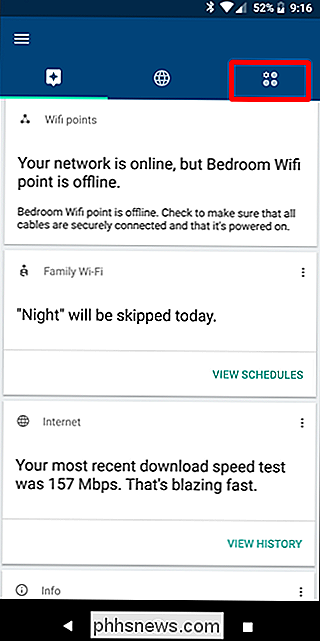
Tryk på knappen "Network & General". Den øverste sektion i denne menu handler om netværksstyring. Du leder efter den anden mulighed: "Wifi-punkter." Tryk på den.
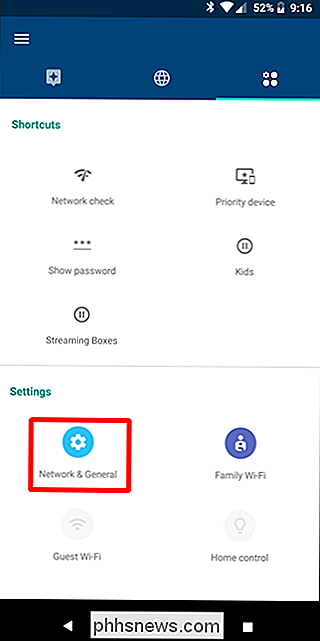
Det andet valg her er "Genstart netværk". Gå videre og giv det et tryk. En advarsel vises, så du ved, at det tager et par minutter, og dine enheder vil være offline i hele varigheden.
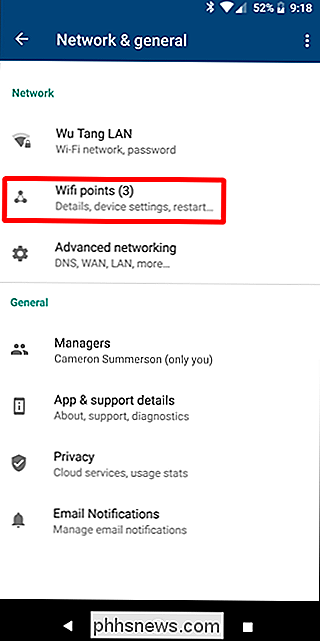
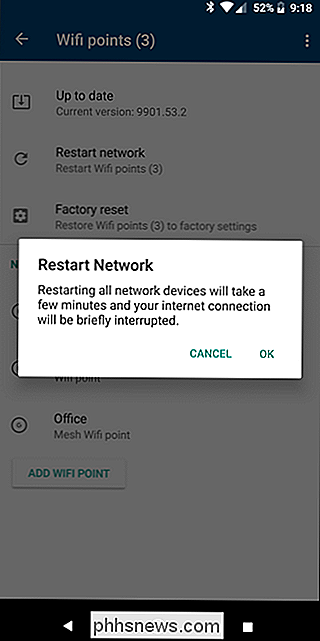
Så giv det et par minutter, og alt skal være peachy ivrige.

Sådan maksimerer du din bærbare computers batterilevetid
Laptopproducenter bruger meget tid til at tune deres enhedsdrivere til Windows batterilevetid. Linux får normalt ikke den samme opmærksomhed. Linux kan udføre lige så godt som Windows på samme hardware, men det vil ikke nødvendigvis have så meget batterilevetid. Linux-forbruget har forbedret sig dramatisk gennem årene.

Sådan hentes Microsoft Office Picture Manager i Office 2013 eller 2016
Hvis du bruger Microsoft Office 2013 eller 2016, har du muligvis bemærket, at Microsoft Office Picture Manager ikke er inkluderet . Picture Manager var inkluderet i Office 2010 og tidligere og gav dig mulighed for nemt at se, redigere og håndtere billeder. Microsoft har ikke opdateret Picture Manager siden Office 2003, så programmet er gammelt og forældet, som man ville forvente .



